ストレージアカウントを管理するには
Section 6 PowerPoint for iPhoneのカスタマイズ
最終更新日時:2024/10/24 20:48:52
現在サインインしているMicrosoftアカウントとは異なるストレージアカウントは、必要に応じて削除することができます。起動後に表示される画面左上のアカウントのアイコンをタップして[設定]をタップし、[ストレージアカウント]オプションから[編集]をタップし、削除したいストレージアカウントを選択して[削除]をタップします。ストレージアカウントを削除してもファイルはサーバーから削除されません。
他のMicrosoftアカウントのOneDriveを切断する
- 起動後に表示される画面左上のアカウントのアイコンをタップします。
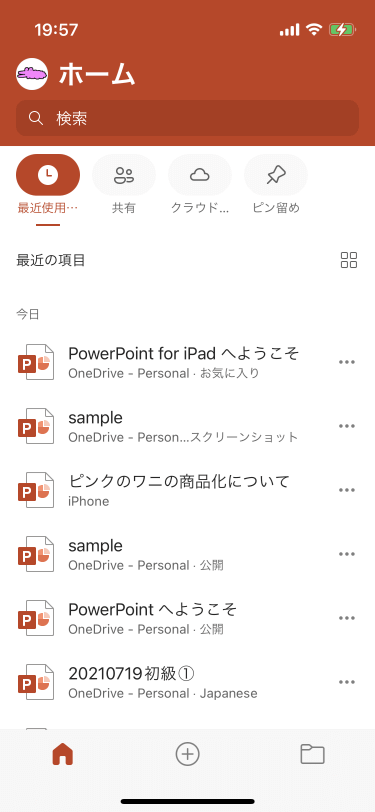
- 一覧から
 [設定]をタップします。
[設定]をタップします。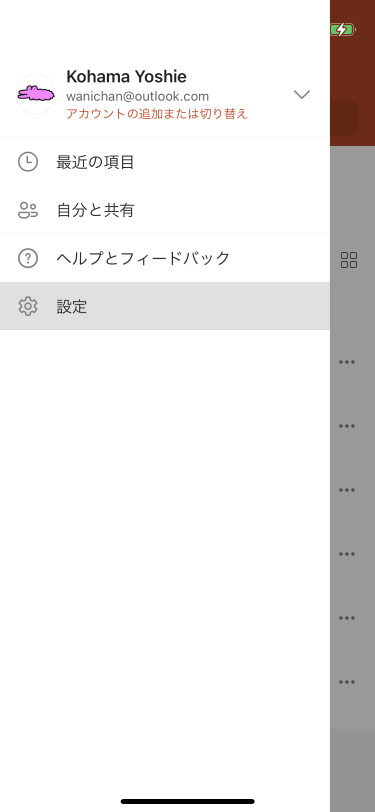
- [設定]オプションから[ストレージアカウント]をタップします。
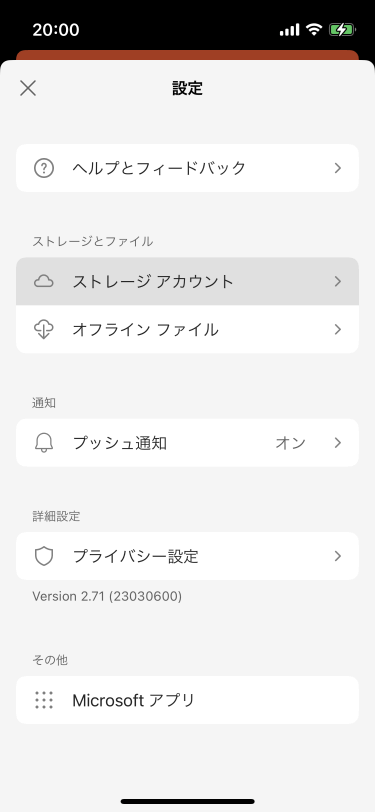
- ストレージアカウント右上の[編集]をタップします。
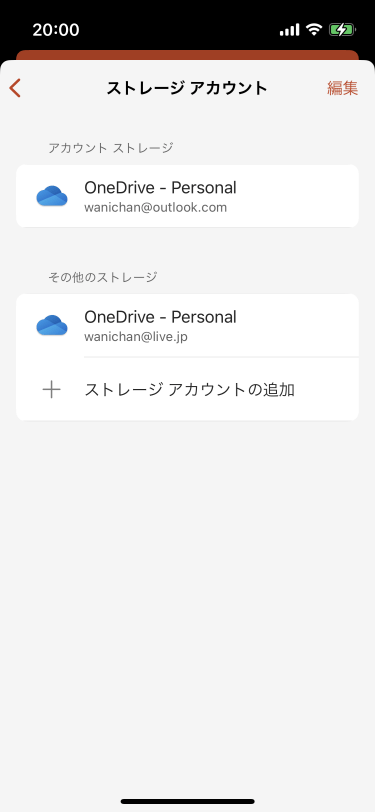
- 削除したいストレージアカウントの
 をタップします。
をタップします。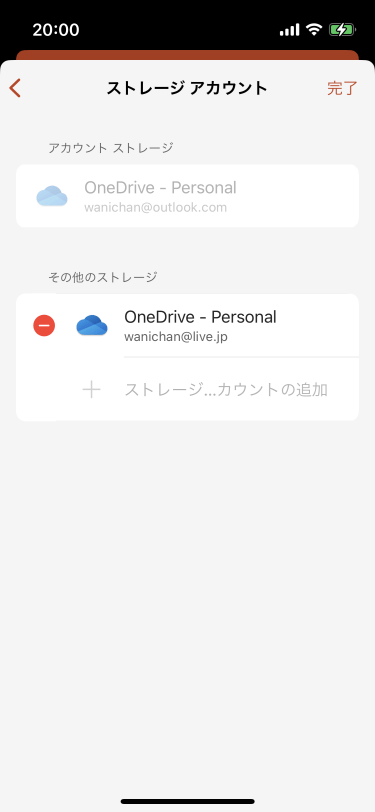
- [削除]をタップします。
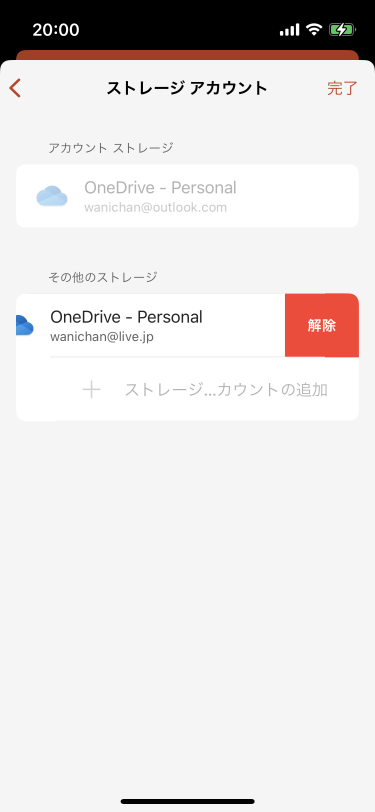
- 確認メッセージが表示されたら[削除]をタップします。
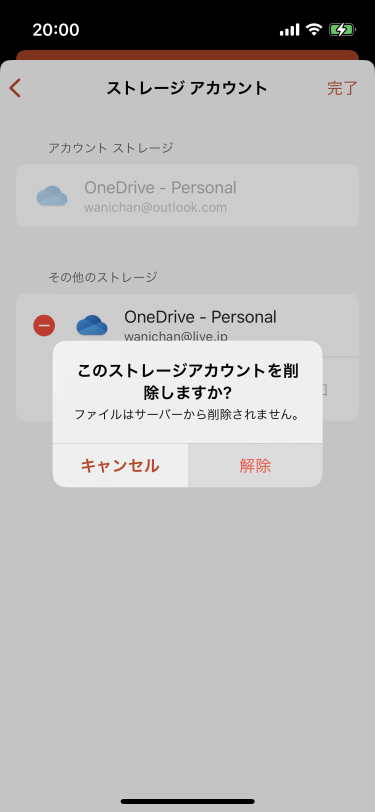
- 選択したストレージアカウントが削除されました。
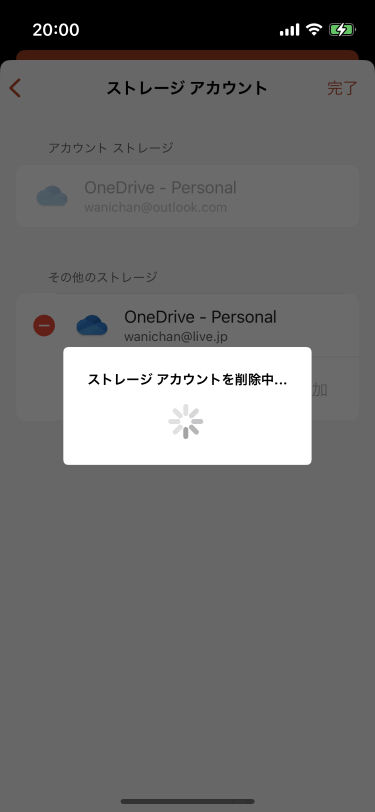

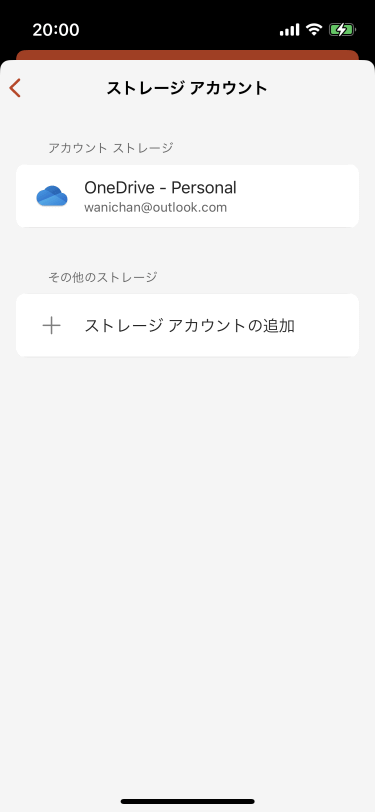
※執筆環境:PowerPoint for iPhone バージョン 2.71
INDEX

